Cómo descargar o guardar archivos adjuntos de Gmail
Productividad Gmail Héroe / / October 05, 2021

Ultima actualización en
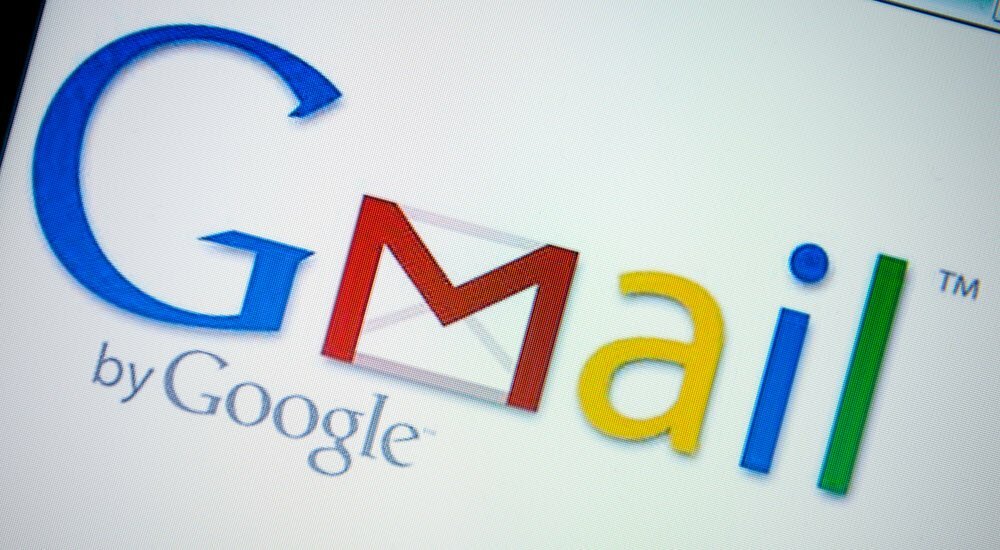
Cuando desee descargar archivos adjuntos en Gmail, tiene más de una opción. Además, tiene más acciones para diferentes tipos de archivos adjuntos.
Como sabes, puedes enviar todo tipo de cosas en un correo electrónico. Desde fotos e imágenes hasta archivos y documentos, no podría ser más fácil compartir elementos por correo electrónico. Si recibe un archivo adjunto de un amigo, familiar o colega en un mensaje de correo electrónico usando Gmail, es posible que desee conservarlo.
Gmail le permite descargar un archivo adjunto a su computadora o, si se está quedando sin espacio, guardarlo en Google Drive en lugar de. Para tipos de imágenes específicos, incluso puede guardarlos directamente en Fotos de Google.
Si no está familiarizado con la descarga de archivos adjuntos en Gmail, lo guiaremos a continuación.
Cómo descargar un archivo adjunto desde su bandeja de entrada de Gmail
Si usa el Defecto densidad para su bandeja de entrada, en lugar de
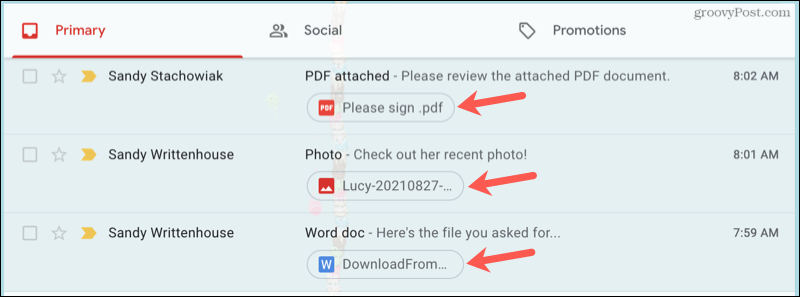
Presione el nombre del archivo adjunto debajo del asunto del correo electrónico y se abrirá para que lo vea en su navegador.
En la esquina superior derecha, haz clic en el Agregar a mi unidad (Google Drive) o Descargar botones, según su preferencia.
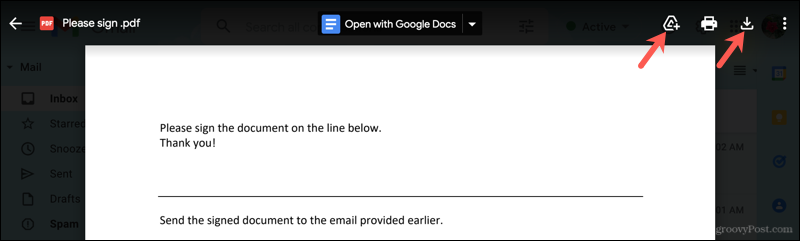
Si opta por guardarlo en Google Drive, puede volver a hacer clic en el icono para organizarlo en su Mi unidad área de almacenamiento.
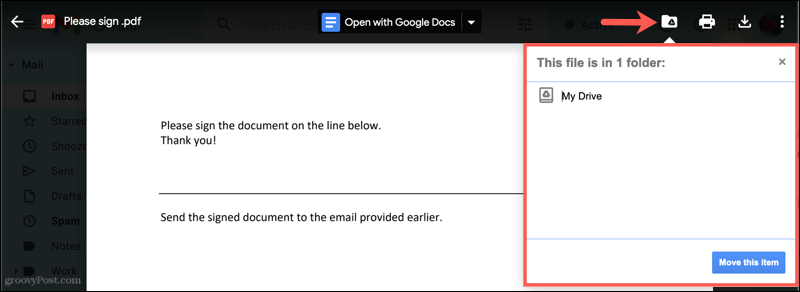
Si elige descargarlo a su computadora, puede abrirlo, guardarlo o tomarlo de su carpeta de descargas, según el navegador que utilice y la configuración de descarga.
Cómo descargar archivos adjuntos de mensajes de correo electrónico en Gmail
También puede descargar o guardar un archivo adjunto dentro del propio correo electrónico. Abra el mensaje y coloque el cursor sobre la miniatura del archivo adjunto. A continuación, verá aparecer iconos para Agregar a Drive y Descargar.
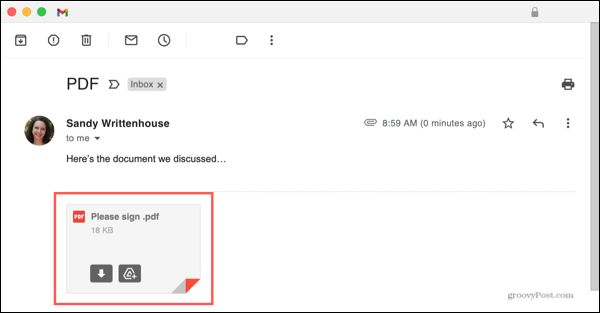
Cuando seleccione uno de estos, tendrá las mismas opciones que las anteriores. Dependiendo de la configuración de su navegador, puede organizar su descarga en Google Drive o seleccionar qué hacer con el archivo cuando lo descargue en su computadora.
Ciertos tipos de accesorios ofrecen opciones adicionales. Por ejemplo, si recibe un archivo de Microsoft Office (por ejemplo, un DOCX Word), puede abrirlo con la herramienta correspondiente en Google Docs.
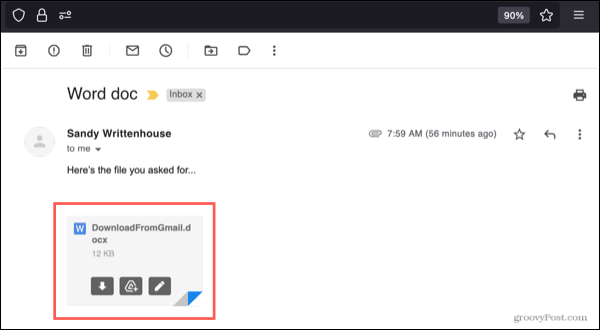
Si recibe una foto incrustada en el cuerpo del mensaje de correo electrónico directamente, puede hacer clic con el botón derecho y seleccionar una acción. Como ejemplo, puede ver aquí que puede abrir, guardar o copiar una imagen.
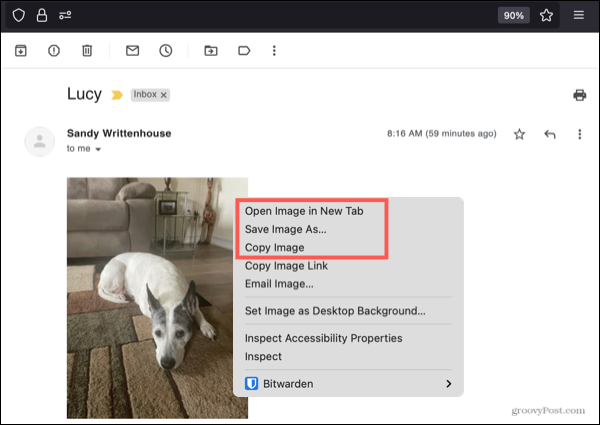
Si recibe un JPEG imagen como un archivo adjunto, puede guardarla directamente en Google Fotos. Para hacer esto, coloque el cursor sobre la foto adjunta, luego presione el Agregar a Google Drive icono.
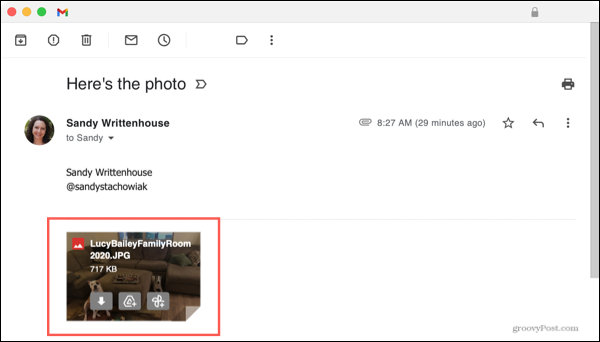
Mantenga sus archivos adjuntos de Gmail para siempre
Los pasos anteriores deberían ayudarlo a descargar archivos adjuntos en Gmail. Independientemente del tipo de archivo adjunto que reciba en Gmail, hay una forma de conservarlo. Puede guardarlo en Google Drive, descargarlo en su computadora o abrirlo inmediatamente para usarlo antes de descartarlo.
Si desea convertirse en un usuario avanzado de Gmail, eche un vistazo a cómo usar los filtros de Gmail para manejar correos electrónicos con archivos adjuntos automáticamente. Es posible que también desee mirar cómo guardar un mensaje de Gmail como PDF para leer sin conexión.
¿Alguna vez recibió un archivo adjunto de correo electrónico en Gmail en el que no pudo realizar ninguna de estas acciones? Si es así, háganoslo saber en los comentarios a continuación.
Cómo borrar la caché, las cookies y el historial de navegación de Google Chrome
Chrome hace un excelente trabajo al almacenar su historial de navegación, caché y cookies para optimizar el rendimiento de su navegador en línea. El suyo es cómo ...
Coincidencia de precios en la tienda: cómo obtener precios en línea mientras compra en la tienda
Comprar en la tienda no significa que deba pagar precios más altos. Gracias a las garantías de igualación de precios, puede obtener descuentos en línea mientras compra en ...
Cómo regalar una suscripción a Disney Plus con una tarjeta de regalo digital
Si ha estado disfrutando de Disney Plus y desea compartirlo con otros, aquí le mostramos cómo comprar una suscripción de regalo de Disney + por ...
Su guía para compartir documentos en Documentos, Hojas de cálculo y Presentaciones de Google
Puede colaborar fácilmente con las aplicaciones web de Google. Aquí está su guía para compartir en Documentos, Hojas de cálculo y Presentaciones de Google con los permisos ...



